修复WordPress出现“安装失败:无法创建WordPress目录”错误的图文教程
有时候我们在使用WordPress的过程中会遇到“安装失败:无法创建WordPress目录”,其实这是一个比较…
有时候我们在使用WordPress的过程中会遇到“安装失败:无法创建WordPress目录”,其实这是一个比较严重的WordPress错误,但也不用担心,毕竟”安装失败。无法创建目录”、”更新失败。无法创建目录”或 “无法创建wordpress目录”是最普遍的错误之一。
解决这个错误也并不难,但对于一些新手开发者或网站所有者来说,这可能是一个令人头痛的问题。这里搬主题就分享一下修复WordPress出现“安装失败:无法创建WordPress目录”错误的图文教程。
什么是 “安装失败:无法创建WordPress目录”的错误
这个问题主要是由不正确的网站配置和设置引起的,这导致了文件权限问题。如果你的文件权限不正确,WordPress将无法为你的插件或主题创建一个文件夹或目录。
你可能在更新你的插件/主题或上传图片文件时遇到这个问题。然而,基本的解释在所有情况下都是一样的,而且可以使用相同的故障排除程序来修复它。在更新的情况下,会显示更新失败:无法创建目录的问题。
造成 “安装失败:无法创建WordPress目录”错误的原因
有四个常见的原因导致 “安装失败。无法创建目录”的错误。这些是原因:
- 使用WordPress仪表板来安装一个插件或主题。
- 改变一个插件或主题的设置。
- 将文件上传到服务器的wp-content目录。
- 磁盘上的配额
- 使用WordPress仪表板安装一个插件或主题
你看到 “安装失败:无法创建目录”是因为你的安装失败了。这个问题出现在你使用WordPress仪表板来安装一个新的插件或主题时。对这个问题的解释很简单。你的WordPress网站没有写到根目录的权限。安装失败,出现 “安装失败:无法创建目录”的信息出现。
这也可以用以下方法解决:
改变一个插件或主题的设置
如果你试图升级你的WordPress网站上现有的主题或插件,你会遇到这个问题的一个不同版本。”更新失败:目录不能被创建。”就是这样出现的。
由于缺乏存储空间或错误的权限设置,当你试图升级一个现有的集成时,WordPress不能重写你网站服务器上的文件。由于这个原因,出现了 “更新失败:无法创建目录 “的信息。错误。
向服务器的wp-content目录上传文件
每当你试图上传WP-目录中的文件时,你会得到错误 “安装失败。无法创建目录”。一般来说,托管公司会设置安全权限,以防止恶意软件入侵和未经授权访问您网站的数据库。这导致了 “安装失败。当你直接上传文件到你的WordPress网站的服务器上时,会导致 “安装失败:无法创建目录 “的错误。
所有导致 “安装失败。无法创建目录 “的错误都有一个共同点–不正确的权限。
磁盘上的定额
如果我们的服务器的配额限制超过了,或者我们试图到达的目录已经满了,我们也会得到这个错误。
判断”安装失败:无法创建目录”的WordPress错误
WordPress网站健康是一个信息的宝库,包括安全检查、网站速度和配置信息。使用WordPress网站工具,诊断出 “安装失败。无法创建目录 “的问题。
转到你的WordPress网站的仪表盘
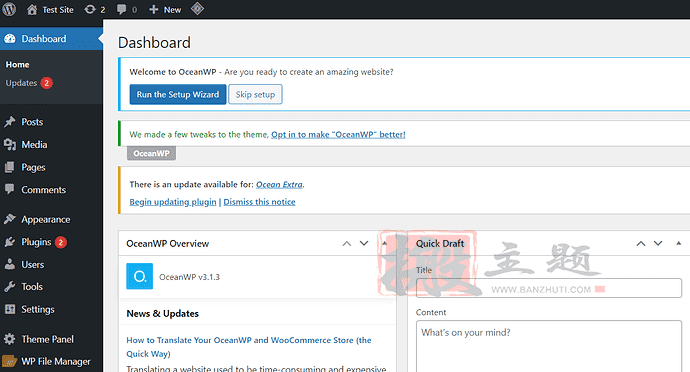
- 从左手边的菜单中选择 “工具”。
- 选择 “网站健康”。
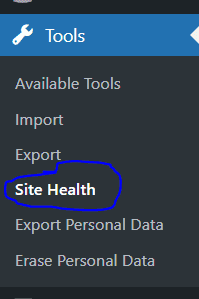
- 点击 “信息 “选项卡
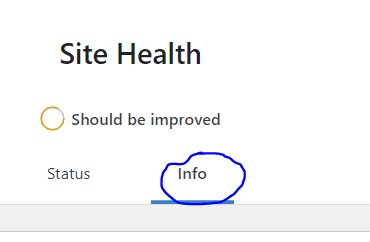
- 选择 “权限 “设置
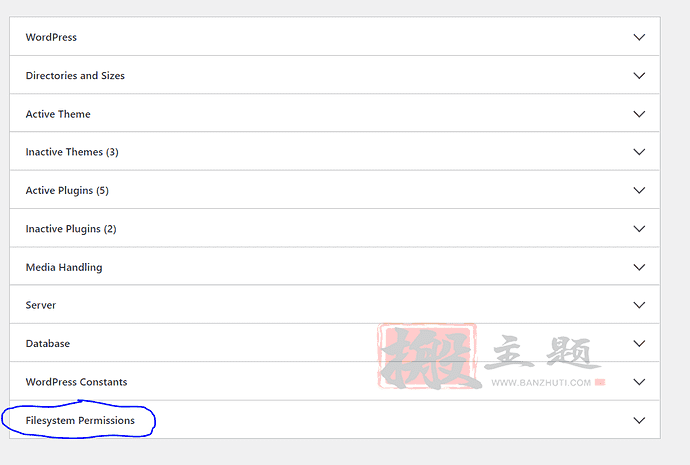
- 下拉菜单将出现WordPress网站可以访问的目录。
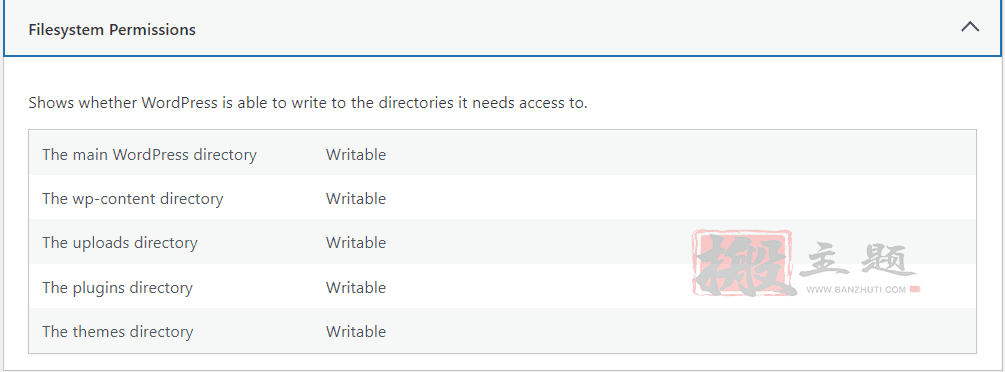
- 在这里,你将看到你试图访问的目录是否是可写的。如果不是,你需要把它改为可写,以清除错误
如何解决 “安装失败:无法创建目录”?
因为WordPress的 “安装失败:无法创建目录 “错误的主要原因是网站权限有问题,它可能很容易通过重置网站的性能来解决,正如我们之前指出的那样。这就是你可能简单地修复这个问题的方法。
在你开始调试 “安装失败:无法创建目录 “错误之前,先对你的网站数据进行备份,以确保在发生灾难时可以恢复。
这里以CyberPanel面板为例,请打开你的CyberPanel控制面板,
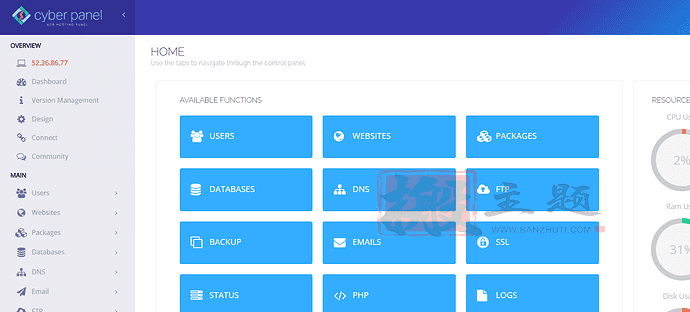
- 点击左侧菜单中的网站→”网站列表”。
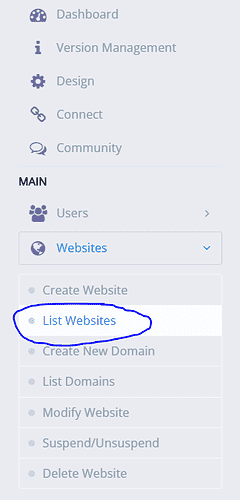
- 从你网站的右上角选择 “管理”。
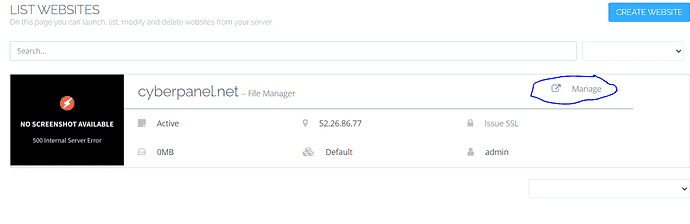
- 点击 “设置SSH访问 “按钮
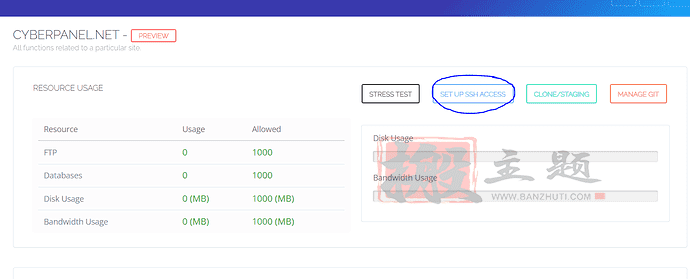
- 你的IP位于右上角
- 你的用户名就在密码上方
- 密码将是你在 “密码 “栏中输入的任何内容,只要确保点击 “保存更改”。
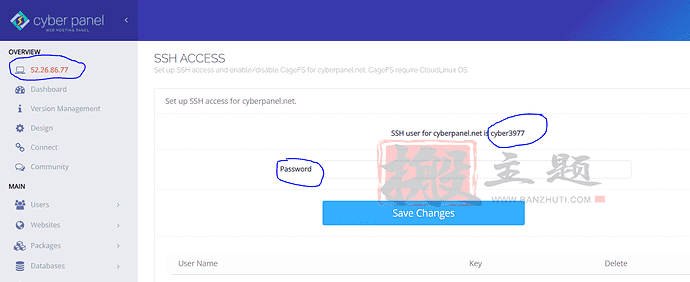
- 现在打开Bitvise的类似SSH工具,输入这些信息并登录。
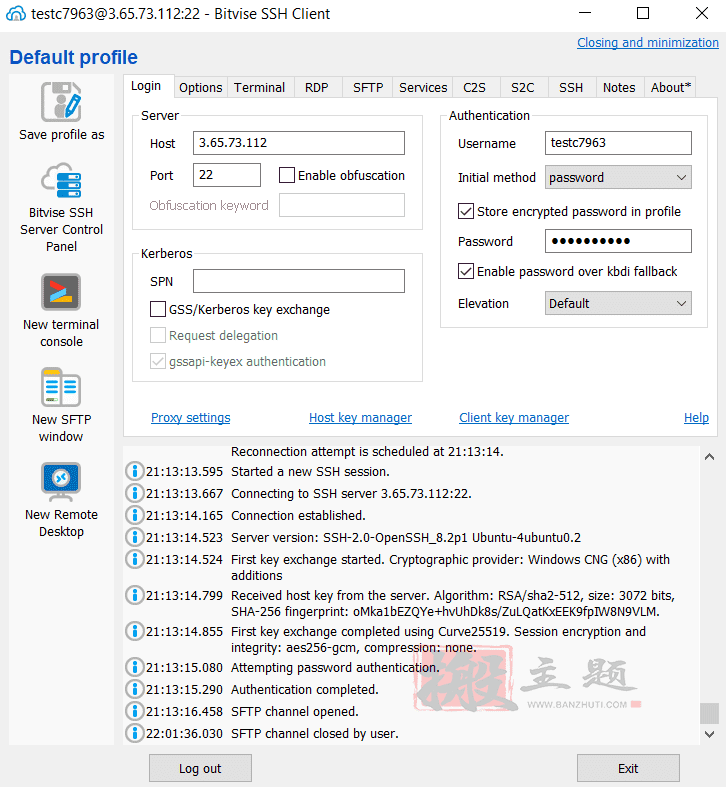
- 点击左侧的新SFTP图标
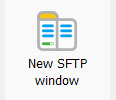
- 右键点击 “属性”
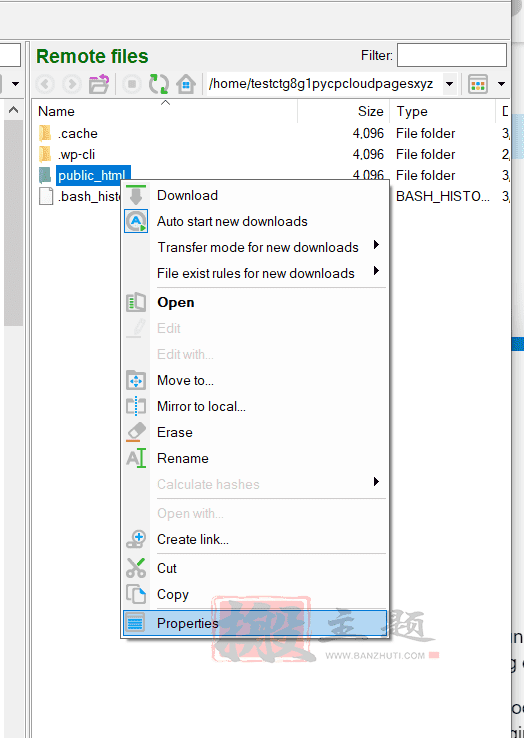
- 点击 “权限 “标签
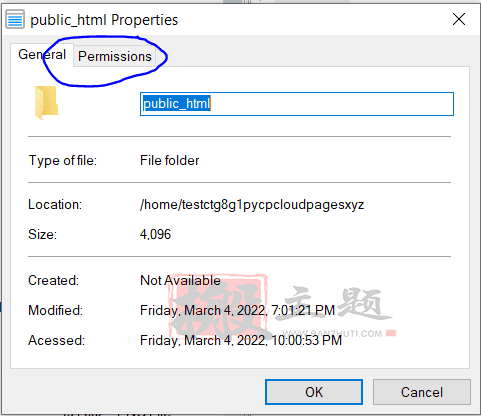
- 将 “值”设置为 “755”
- 选择适当的权限
- 点击 “确定 “以保存更改
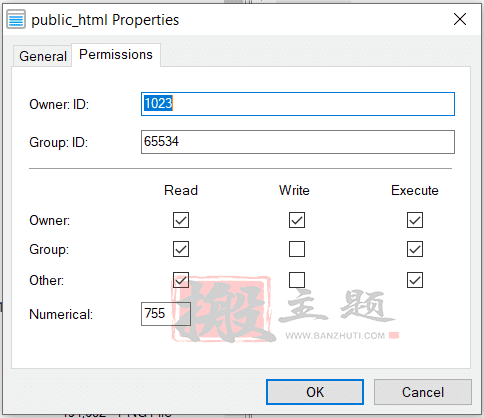
你也可以使用类似这里的教程操作方法解决权限问题【WordPress升级更新提示“请输入您的FTP登录凭据以继续”的解决方案】
最后总结
WordPress网站的插件和主题为你和你的访问者提供了基本功能,在安装或更新一个插件时,遇到问题可能是不爽的。如果你的网站上的插件或主题安装错误是由文件权限问题引起的,其实你可以使用Site Health或检查你服务器上的错误日志。出现错误的解决办法是FTP/SFTP应该在之后的几分钟内重置你的权限,就可以解决了。
本文收集自互联网,转载请注明来源。
如有侵权,请联系 wper_net@163.com 删除。

还没有任何评论,赶紧来占个楼吧!